Cách hẹn giờ tắt điện thoại iPhone tự động chỉ trong vài bước
Hướng dẫn hẹn giờ tắt điện thoại iPhone tự động thông qua Siri hoặc ứng dụng đồng hồ giúp quản lý thời gian phát nhạc, video, nguồn điện thoại hiệu quả.
Những chiếc điện thoại iPhone đang ngày càng được nhà sản xuất chú trọng phát triển những tiện ích độc đáo, hỗ trợ người dùng một cách tốt nhất. Trong đó, tính năng hẹn giờ tắt điện thoại iPhone tự động là một chức năng thú vị, giúp bạn có thể quản lý thời gian sử dụng điện thoại hiệu quả.
Nếu bạn vẫn chưa biết làm thế nào để tắt điện thoại iPhone tự động, mời bạn theo dõi bài viết dưới đây của techtuts để có câu trả lời chính xác.
Hẹn giờ tắt iPhone tự động là gì? Lợi ích của tính năng này?

Hẹn giờ tự động tắt iPhone mang đến nhiều lợi ích
Có lẽ bạn đã rõ về cách sử dụng điện thoại để đặt báo thức. Tuy nhiên, một tính năng khác khá thú vị mà nhiều người dùng chưa khám phá được đó là cách hẹn giờ tắt điện thoại iPhone tự động. Đây là thao tác thiết lập đếm ngược thời gian trên điện thoại để khi thời gian trở về 0s, điện thoại sẽ tự động tắt màn hình cũng như vô hiệu hóa các app được thiết lập sẵn. Bên cạnh đó, phiên bản cập nhật iOS 16 mới nhất hiện nay cũng có thể bổ sung các tùy chọn hoặc tính năng liên quan đến việc quản lý dung lượng điện thoại bao gồm hẹn giờ tắt điện thoại.
Tính năng này mang lại rất nhiều lợi ích trong việc quản lý thời gian cũng như nâng cao chất lượng cuộc sống:
- Hẹn giờ tắt nhạc hoặc video trên iPhone để phòng trường hợp người dùng ngủ quên khiến điện thoại bị hết pin và tắt nguồn đột ngột. Bên cạnh đó, việc hẹn giờ tắt điện thoại cũng giúp bảo vệ sức khỏe người dùng, tránh tình trạng thính giác, não bộ bị ảnh hưởng do sóng điện thoại hoặc do tiếp xúc với âm thanh trong thời gian quá lâu.
- Hẹn thời gian tắt điện thoại giúp bản thân có thể hoàn toàn tập trung vào làm việc, học tập.
- Giúp quản lý thời gian sử dụng điện thoại, tránh tình trạng máy hoạt động liên tục gây ảnh hưởng đến chất lượng pin và làm giảm tuổi thọ của máy.
- Các phụ huynh có thể áp dụng cách hẹn giờ tắt điện thoại iPhone tự động để kiểm soát thời gian sử dụng điện thoại của các con. Khi đến giờ được hẹn, thiết bị sẽ tự động tắt, đóng ứng dụng, tắt màn hình và khóa màn hình. Lúc này, các bé cần mật khẩu từ phụ huynh mới mở được.
- Điện thoại dù ở Chế độ ngủ nhưng thực chất vẫn có một số ứng dụng chạy ngầm khiến năng lượng bị tiêu hao. Vì vậy, tính năng tắt điện thoại iPhone tự động sẽ giúp máy luôn hoạt động trong tình trạng ổn định nhất.
Cách hẹn giờ tắt điện thoại iPhone tự động
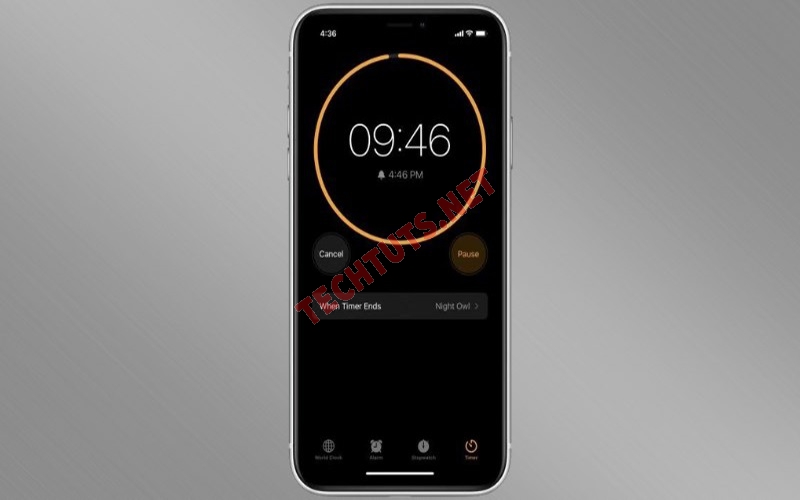
Đồng hồ đếm ngược hẹn giờ tắt được kích hoạt sau vài bước đơn giản
Trên cả iPhone lẫn iPad, tính năng hẹn giờ tắt màn hình tự động đã được thiết lập sẵn, và tương tự như việc tắt nguồn iPhone 11, bạn hoàn toàn không cần phải tải thêm ứng dụng của bên thứ ba để hỗ trợ thao tác này. Bạn chỉ cần thực hiện theo một trong hai cách sau đây:
Hẹn giờ tắt điện thoại bằng Siri
Siri là tên gọi của trợ lý ảo thông minh, được tích hợp sẵn trên các thiết bị của Apple. Siri cho phép bạn điều khiển iPhone thông qua giọng nói. Để hẹn giờ tắt màn hình qua Siri, người dùng tiến hành theo các bước sau:
- Bước 1: Vào mục Cài đặt, lựa chọn tiện ích Siri & Tìm kiếm. Tại đây, hãy kích hoạt tính năng Lắng nghe “Hey Siri”. Tiếp đến, bạn lựa chọn Ngôn ngữ và Giọng nói của Siri.
Hiện tại, Siri vẫn chưa hỗ trợ tiếng Việt nên bạn cần sử dụng tiếng Anh hoặc ngôn ngữ phù hợp với mình.
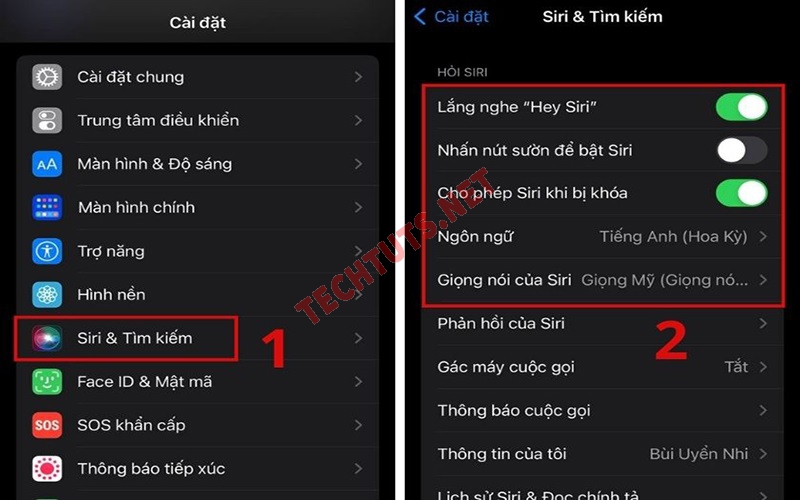
- Bước 2: Thoát ra màn hình chính của iPhone rồi đọc câu lệnh “Hey Siri”. Khi nhận được phản hồi từ Siri thì tiếp tục đọc câu lệnh: “Set a timer on my Lock Screen”.
- Bước 3: Siri sẽ phản hồi lại “For how long” và bạn sẽ cần trả lời thời gian mà bạn muốn hẹn giờ. Ví dụ: nếu bạn đáp “5 minutes” thì Siri sẽ thiết lập đồng hồ đếm ngược trong 5 phút và sau khoảng thời gian đó, màn hình điện thoại sẽ tự động tắt dù có bất kỳ ứng dụng nào đang chạy.
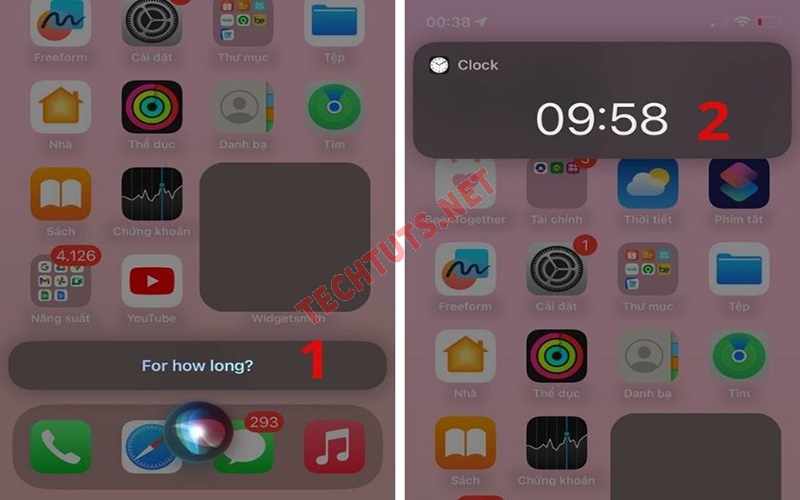
Hẹn giờ tắt nguồn iPhone bằng ứng dụng Đồng hồ
Nếu người dùng không thông thạo ngoại ngữ cũng không cần lo lắng việc gặp khó khăn khi sử dụng trợ lý ảo Siri, bởi việc hẹn giờ tắt điện thoại có thể thực hiện thủ công thông qua ứng dụng Đồng hồ. Cách hẹn giờ tắt điện thoại iPhone tự động này vô cùng đơn giản chỉ với 2 bước:
- Bước 1: Tại màn hình của trang chủ, chọn tiện ích Đồng hồ. Tiếp theo, bạn nhìn ở bên góc phải màn hình sẽ thấy mục Hẹn giờ. Tại đây, bạn tiến hành điều chỉnh thời gian muốn tắt màn hình. Tiếp đến, chọn Khi hẹn giờ kết thúc để đặt lệnh tắt máy hoặc đặt nhạc chuông báo.
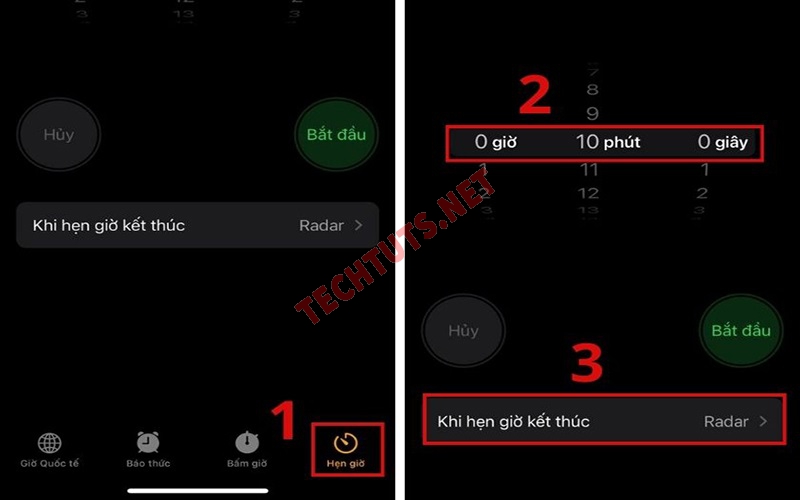
- Bước 2: Kéo xuống cuối màn hình để chọn Dừng phát rồi nhấn Thiết lập. Bấm vào nút Bắt đầu để kích hoạt đồng hồ đếm ngược. Lúc này, lệnh tắt máy đã được thiết lập. Bạn cần chọn một bài nhạc chuông để thay thế thay vì chọn chế độ Dừng phát nếu bạn muốn đồng hồ reo chuông báo thay vì tắt máy.
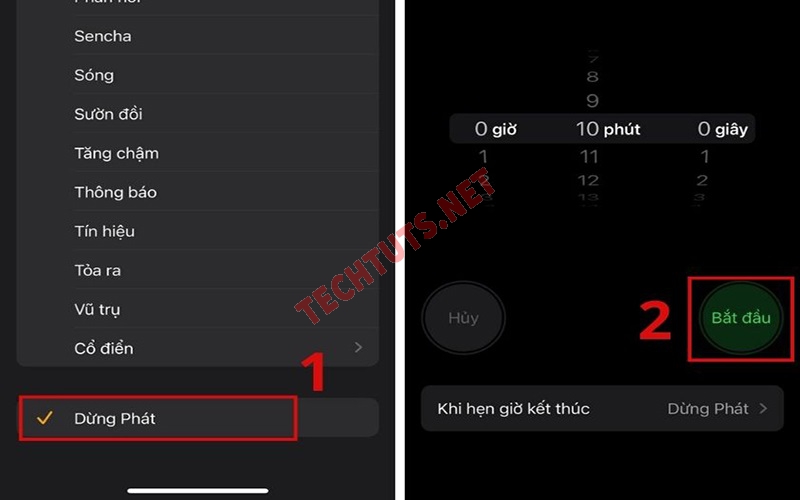
Hẹn giờ tắt điện thoại iPhone bằng chế độ máy bay
Thông qua tính năng tự động hóa chế độ máy bay, bạn có thể hẹn giờ tắt nguồn điện thoại iPhone. Các bước sau đây được áp dụng đối với các dòng điện thoại chạy trên hệ điều hành iOS 14:
- Bước 1: Truy cập ứng dụng Shortcuts (Phím tắt) trên màn hình chủ, chọn mục Tự động hóa.
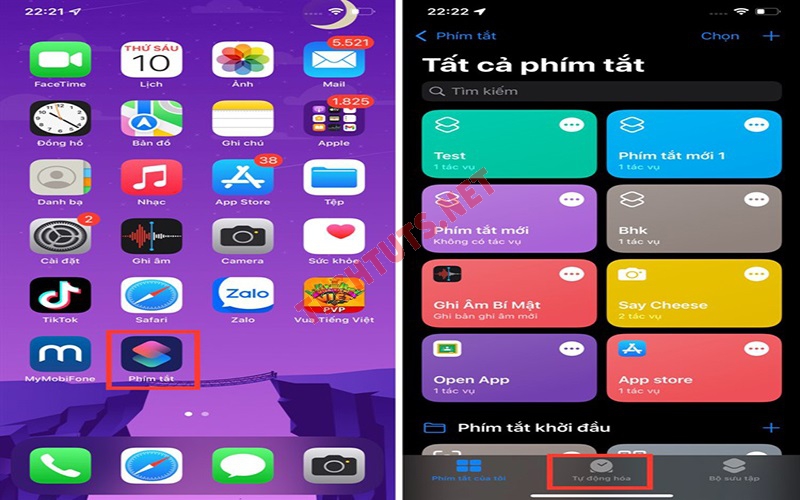
- Bước 2: Ở góc trên bên phải màn hình, nhấn vào biểu tượng dấu cộng và chọn Tạo mục tự động hóa cá nhân.
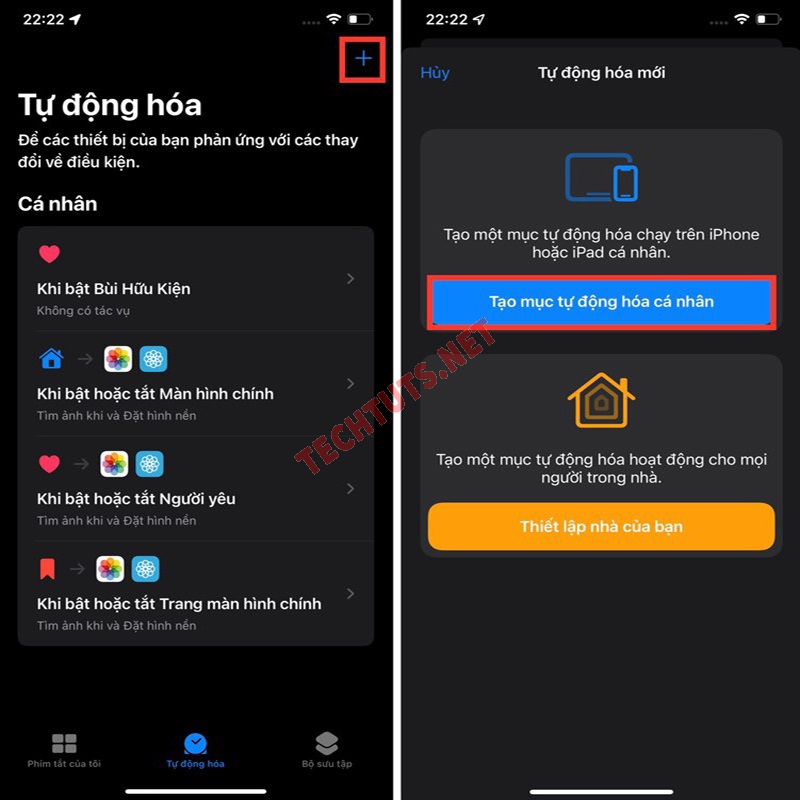
- Bước 3: Tiếp tục chọn vào mục Thời gian trong ngày. Tiếp đến, bạn tiến hành đặt thời gian muốn bắt đầu bật chế độ máy bay của máy rồi nhấn Tiếp.
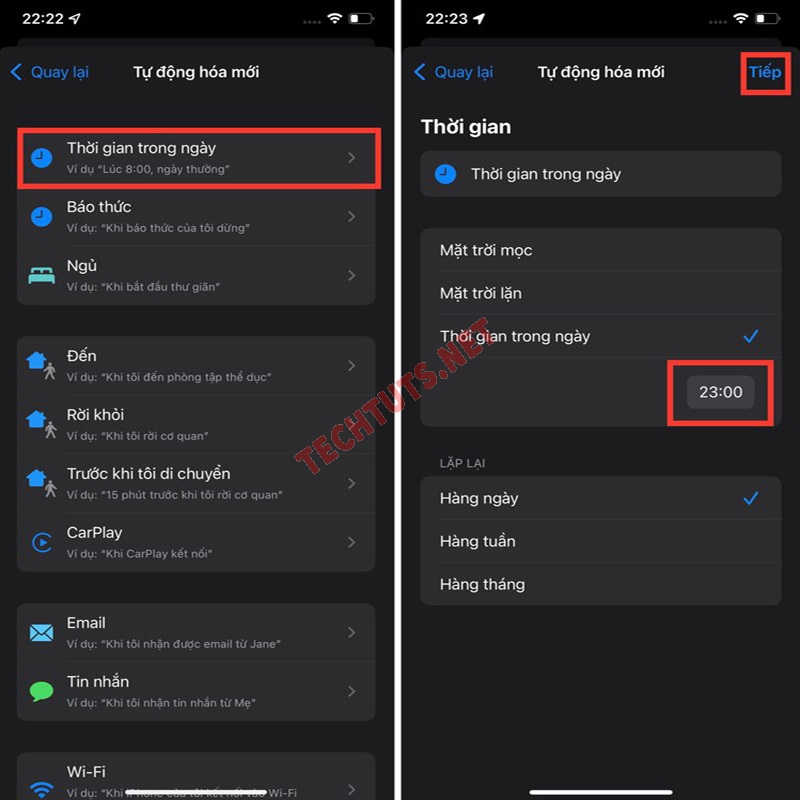
- Bước 4: Chọn mục Thêm tác vụ và tiến hành điền từ khóa Chế độ máy bay để tìm kiếm tác vụ này, nhấn Tiếp và chọn nút Xong để hoàn tất việc bắt đầu cài đặt thời gian thông qua Chế độ máy bay.
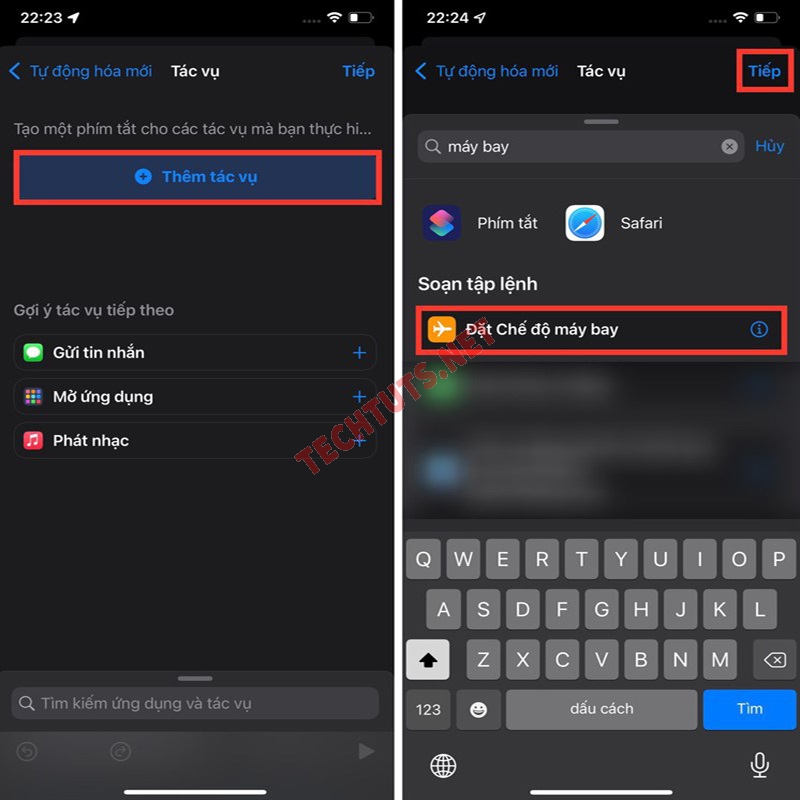
- Bước 5: Tiến hành thiết lập tự động tắt điện thoại iPhone bằng việc Chuyển chế độ máy bay thành Bật và nhấn chọn Tiếp. Cuối cùng, bạn tắt phần Hỏi trước khi chạy và nhấn chọn Xong là đã hoàn thành. Lúc này, đến đúng giờ hẹn, chế độ máy bay sẽ được thiết lập và điện thoại sẽ tạm ngưng truyền hoặc nhận tín hiệu tương tự như cách hẹn giờ tắt điện thoại Android tự động.
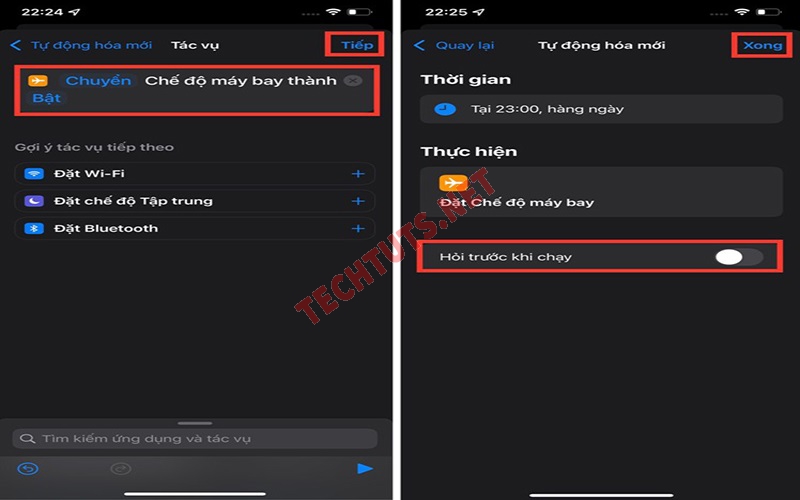
Hướng dẫn cách tạm dừng, hủy và cài lại hẹn giờ tắt điện thoại iPhone tự động
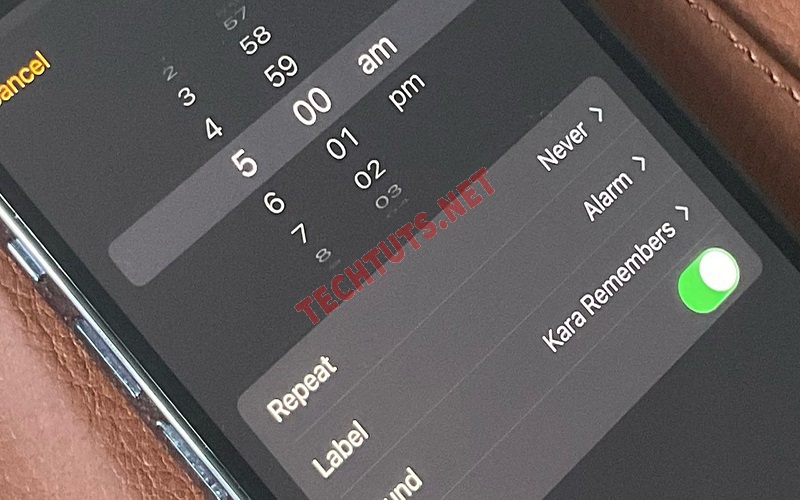
iPhone cho phép người dùng tùy chỉnh đồng hồ đếm ngược đã kích hoạt
Nếu bạn đã hẹn giờ tắt điện thoại thành công theo hai bước trên, nhưng vì lý do nào đó, bạn muốn hẹn lại thì iPhone vẫn hỗ trợ bạn chỉnh sửa dễ dàng.
Chỉnh sửa trên Siri
Bạn có thể tùy chỉnh thời gian đếm ngược đã kích hoạt trên Siri thông qua các bước sau:
- Bước 1: Tại màn hình iPhone, gọi “Hey Siri” để kích hoạt trợ lý ảo
- Bước 2: Tiến hành lựa chọn giữa các câu lệnh:
- Pause the Timer: Dừng đồng hồ đếm ngược
- UnPause the Timer: Tiếp tục đếm ngược sau khi bị tạm dừng
- Cancel the Timer: Hủy hẹn giờ tự tắt máy. Sau khi nhận lệnh và đã hủy thành công Siri sẽ hiển thị “It’s cancelled”.
- Set a timer on my Lock Screen: Cài lại hẹn giờ tự tắt máy với thời gian mới.
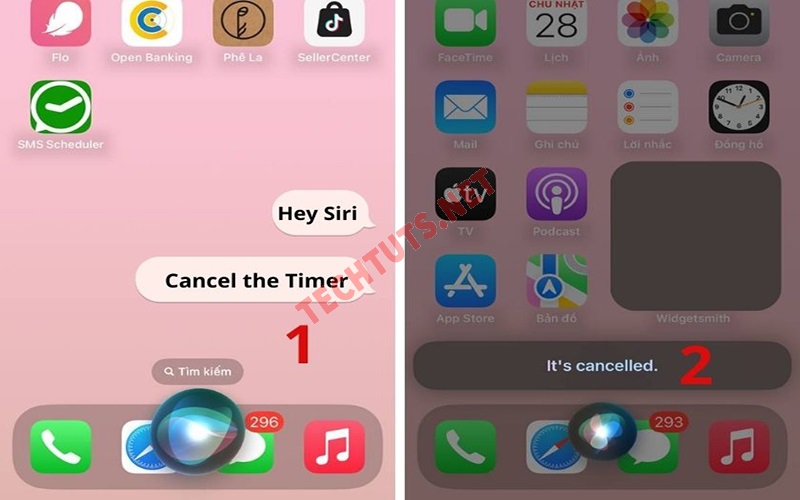
Cài đặt thông qua ứng dụng Đồng hồ
Tương tự như lúc thiết lập kích hoạt, bạn cũng có thể tắt hoặc tạm dừng quá trình hẹn giờ tắt điện thoại tự động thông qua ứng dụng Đồng hồ như sau:
- Bước 1: Truy cập lại vào ứng dụng Đồng hồ.
- Bước 2: Lúc này bạn sẽ thấy đồng hồ đếm ngược đã được kích hoạt với thời gian đang đếm ngược cùng những nút lệnh để lựa chọn:
- Nhấn Tạm dừng/ Tiếp tục để ngừng đồng hồ hoặc tiếp tục đếm
- Nhấn Hủy để tắt chế độ hẹn giờ đồng hồ. Sau đó, bạn có thể thiết lập lại thời gian đồng hồ mới nếu có nhu cầu.
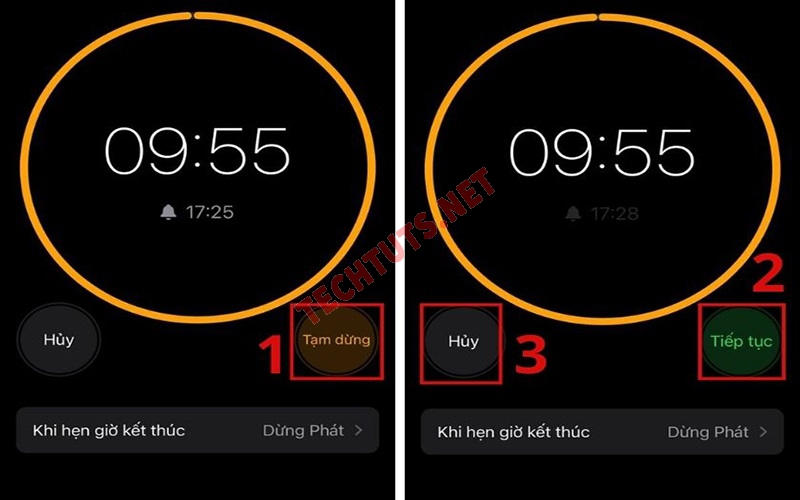
Hủy bỏ hẹn giờ tắt điện thoại iPhone bằng chế độ máy bay
Bạn thực hiện các bước 1,2,3,4 như khi tiến hành hẹn giờ tắt nguồn bằng chế độ máy bay. Tuy nhiên, ở bước số 5, ở mục Chế độ máy bay bạn hãy chuyển sang trạng thái Tắt và chọn Tiếp. Cuối cùng, bạn chọn nút Xong để hoàn tất quá trình hủy hẹn giờ tắt nguồn iPhone bằng chế độ máy bay.
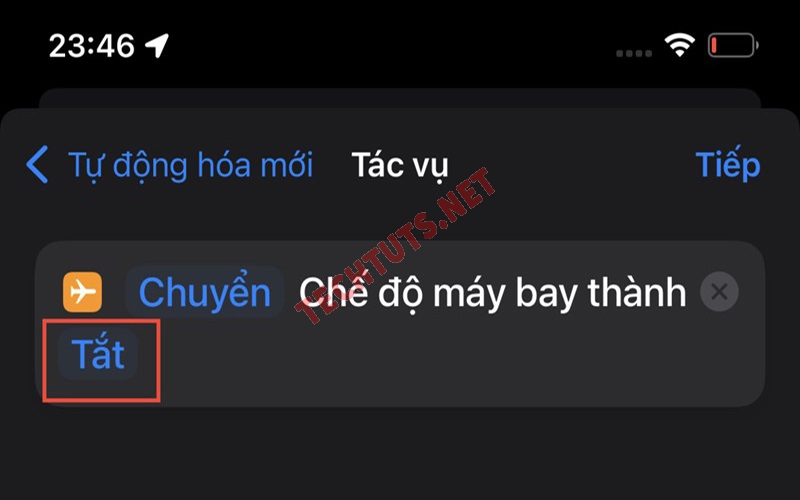
Một số tính năng tự động khác trên iPhone giúp bạn quản lý thời gian hiệu quả.
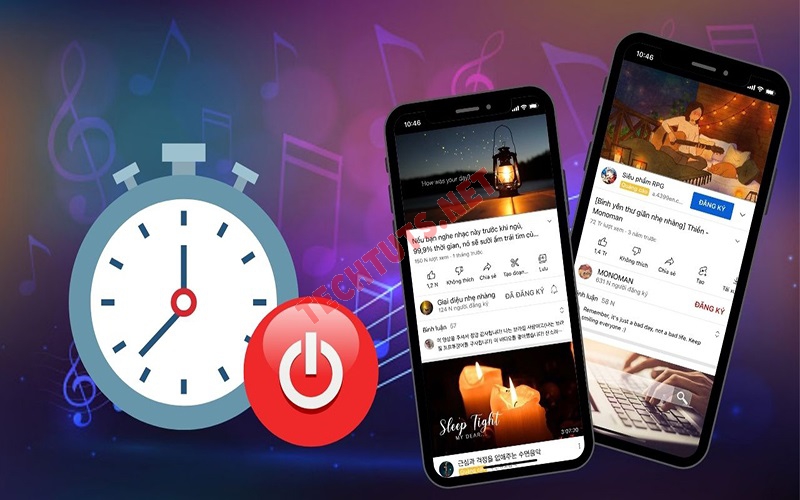
iPhone cho phép người dùng hẹn giờ tắt nhạc, video, gửi tin nhắn tự động
Ngoài tính năng tự động tắt điện thoại, iPhone còn hỗ trợ người dùng tự động tắt nhạc, video, gửi tin nhắn,... giúp tiết kiệm thời gian và là một trong những cách giải phóng dung lượng iPhone hiệu quả, duy trì hiệu suất hoạt động của máy.
Chức năng hẹn giờ tắt nhạc
Nhiều người dùng có thói quen nghe nhạc trước khi ngủ và rơi vào tình trạng ngủ quên trong khi nhạc vẫn đang phát khiến năng lượng điện thoại bị tiêu hao. Việc hẹn giờ tắt nhạc giúp bảo vệ độ bền của loa, năng lượng pin cũng như thính giác và não bộ của người dùng. Dưới đây là cách hẹn giờ tắt điện thoại iPhone tự động áp dụng cho trình phát nhạc:
- Bước 1: Khởi động trình phát nhạc, chọn bài hát muốn nghe
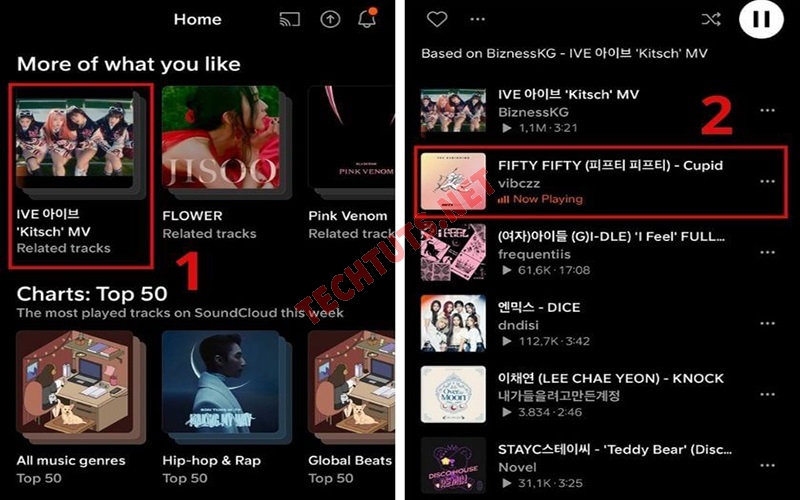
- Bước 2: Vuốt từ cạnh dưới lên để đến Trung tâm điều khiển, chọn ứng dụng Đồng hồ.
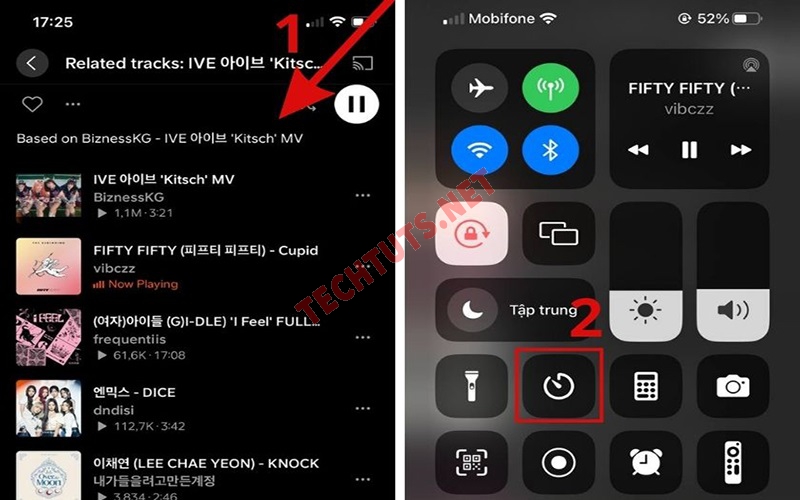
- Bước 3: Chọn mục Hẹn giờ để thiết lập hẹn giờ tắt nhạc. Đồng hồ sẽ bắt đầu đếm ngược và khi trở về 0s, nhạc sẽ tự động tắt.
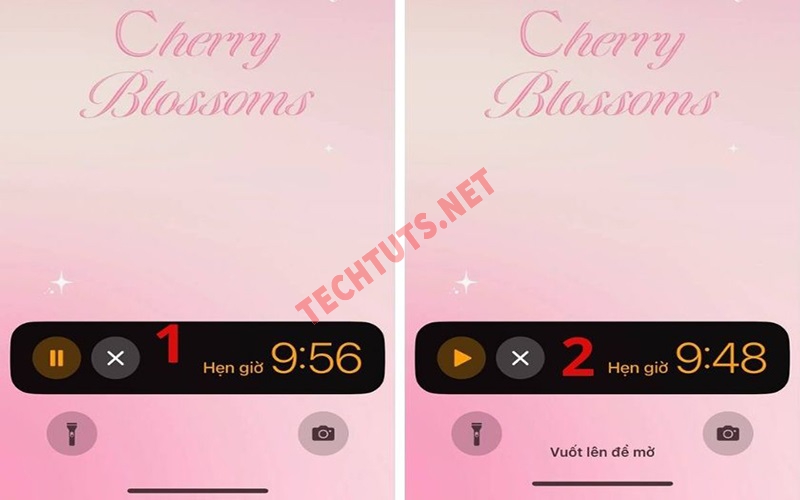
Hẹn giờ gửi tin nhắn trên iPhone
Một số người dùng quá bận rộn sẽ cần đến tính năng hẹn giờ gửi tin nhắn để chủ động thời gian, tránh việc quên gửi những thông điệp quan trọng đúng giờ. Để làm được việc này, bạn hãy cùng techtuts thực hiện các bước sau:
- Bước 1: Tải ứng dụng bên thứ 3 có tên SMS Scheduler – Auto Reminder
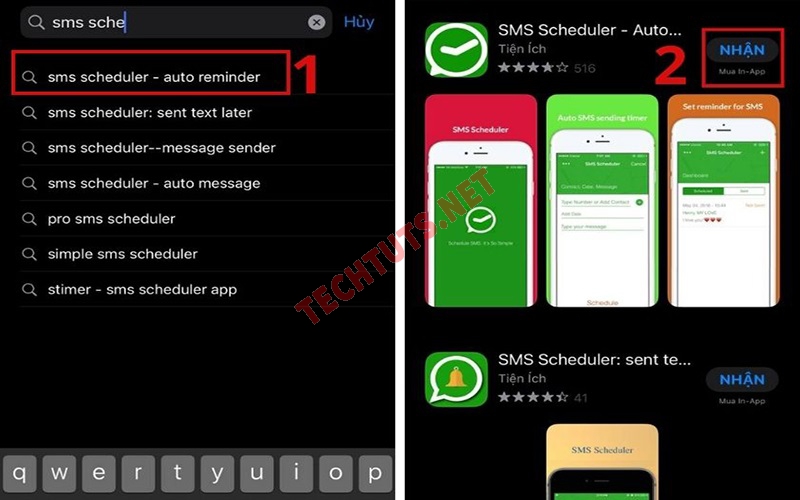
- Bước 2: Truy cập vào ứng dụng, chọn vào dấu cộng (+) ở bên phải và nhập các thông tin gồm: số điện thoại người nhận, thời gian và nội dung muốn gửi. Sau khi hoàn tất nhập thông tin, bấm Schedule. Lúc này, bạn đã thiết lập xong quá trình gửi tin nhắn tự động.
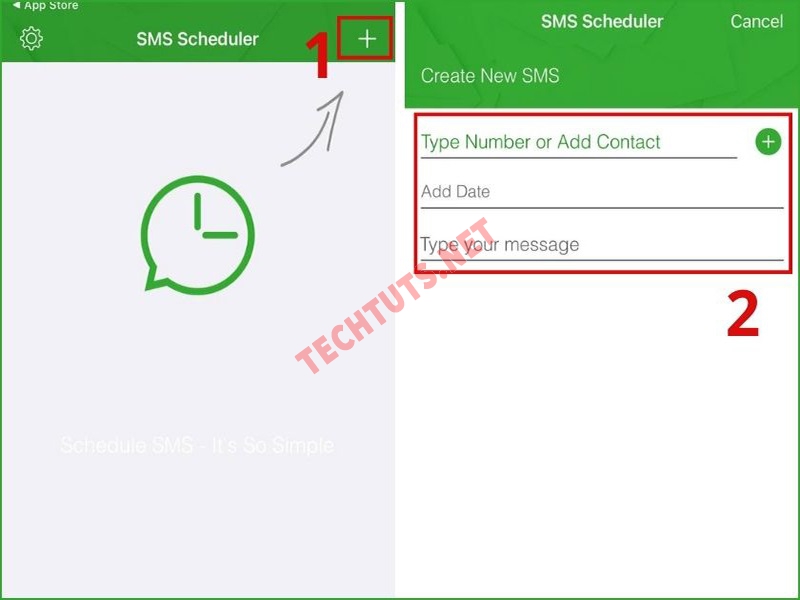
Cách hẹn giờ tự tắt video YouTube
Để hẹn giờ tắt máy tính, bạn có thể sử dụng lệnh Shutdown trong Command Prompt, trong khi để hẹn giờ tắt xem video YouTube trên iPhone, bạn có thể thiết lập hẹn giờ trong ứng dụng Đồng hồ để dừng phát video sau một khoảng thời gian nhất định bằng cách sau:
- Bước 1: Truy cập ứng dụng YouTube, nhìn ở góc phải màn hình để chọn vào avatar tài khoản. Tiếp đến, nhấn vào mục thống kê Thời lượng đã xem. Tại đây, bạn sẽ nắm rõ thời gian đã xem Youtube trong tuần qua.
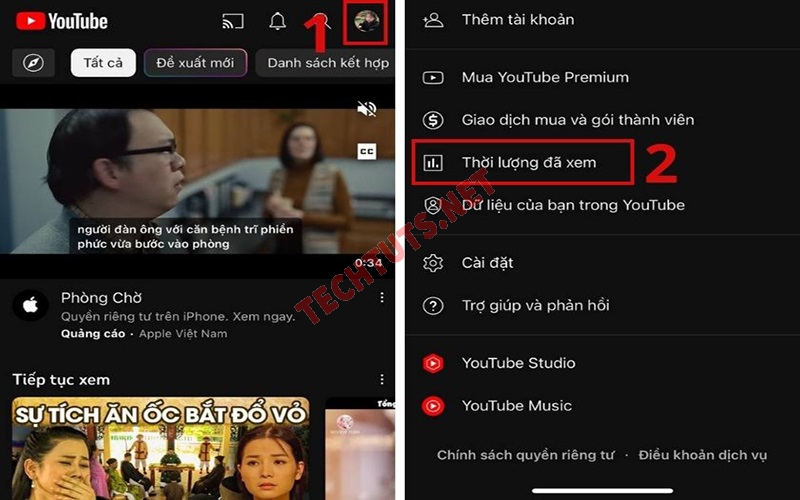
- Bước 2: Nhấn kích hoạt ở mục Nhắc tôi dừng xem để hẹn giờ. Tiếp đến bạn chọn thời gian cần dừng phát video và bấm Ok là hoàn thành.
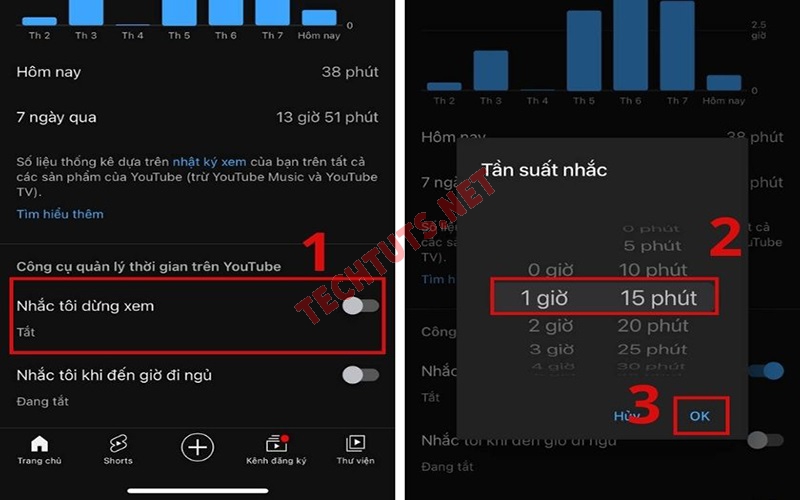
Trên đây là những cách hẹn giờ tắt điện thoại iPhone tự động vô cùng đơn giản áp dụng cho màn hình, video, âm nhạc. Hy vọng rằng với những chia sẻ của chúng tôi, bạn sẽ dễ dàng hơn trong khâu quản lý thời gian cũng như có sự chủ động trong công việc của mình. Cảm ơn bạn đã theo dõi bài viết này.
Hãy bấm theo dõi chuyên mục Điện thoại của techtuts.net, tại đây có rất nhiều bài viết chia sẻ về những tính năng, thông tin mới nhất về các dòng điện thoại, bạn đừng quên tham khảo nhé!

 Cách kiểm tra & nâng cấp phiên bản NET Framework trên Win 10
Cách kiểm tra & nâng cấp phiên bản NET Framework trên Win 10 .jpg) Cách thay đổi theme Windows 11 để tạo giao diện đẹp hơn
Cách thay đổi theme Windows 11 để tạo giao diện đẹp hơn  Tải bộ theme Windows 10 đẹp nhất cho máy tính, laptop 2025
Tải bộ theme Windows 10 đẹp nhất cho máy tính, laptop 2025  Cách nén và giải nén file trên máy tính bằng Winrar và 7-Zip
Cách nén và giải nén file trên máy tính bằng Winrar và 7-Zip  Discord là gì? Cách đăng ký Discord trên máy tính để trò chuyện
Discord là gì? Cách đăng ký Discord trên máy tính để trò chuyện  Top 30+ phim hoạt hình Anime hay đáng xem nhất 2025
Top 30+ phim hoạt hình Anime hay đáng xem nhất 2025  Cách tạo USB boot Windows 11 bằng Rufus hiệu quả nhất
Cách tạo USB boot Windows 11 bằng Rufus hiệu quả nhất  Link nhóm kín Telegram - chống tối cổ cập nhật mới 2025
Link nhóm kín Telegram - chống tối cổ cập nhật mới 2025  Chia sẻ link nhómkín Zalo miễn phí tối cổ HOT nhất 2025
Chia sẻ link nhómkín Zalo miễn phí tối cổ HOT nhất 2025  Cách nhập mã bia Sài Gòn 2025 bằng số điện thoại /kmbiasg.vn
Cách nhập mã bia Sài Gòn 2025 bằng số điện thoại /kmbiasg.vn  Top 25+ game nhẹ cho máy tính cấu hình yếu không nên bỏ lỡ
Top 25+ game nhẹ cho máy tính cấu hình yếu không nên bỏ lỡ  Top truyện tranh 18+ HD không che kích thích mọi cảm giác
Top truyện tranh 18+ HD không che kích thích mọi cảm giác  Cách xem phim cùng bạn bè trên Discord cập nhật 2025
Cách xem phim cùng bạn bè trên Discord cập nhật 2025  List 20+ Anime Ecchi hấp dẫn khoe body nóng bỏng xịt cả mũi
List 20+ Anime Ecchi hấp dẫn khoe body nóng bỏng xịt cả mũi  Tải hình động Powerpoint đẹp mê ly để trang trí cho Slide
Tải hình động Powerpoint đẹp mê ly để trang trí cho Slide 







